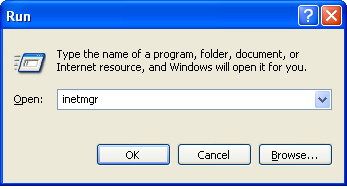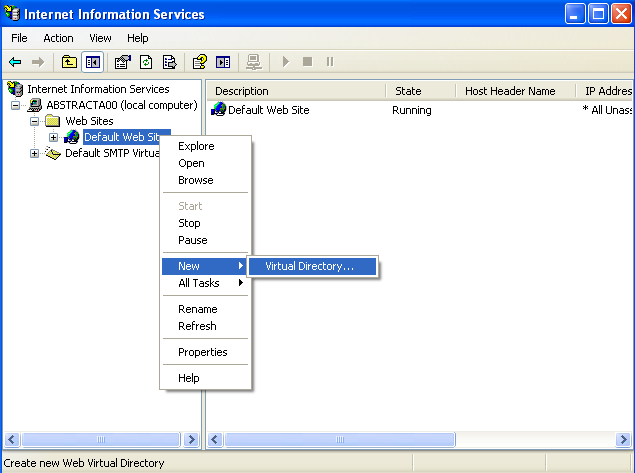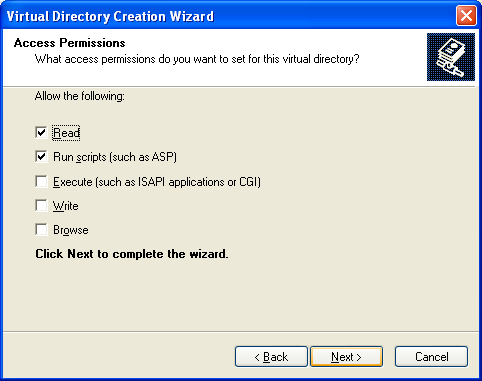Difference between revisions of "Cómo crear un directorio virtual en IIS"
| Line 1: | Line 1: | ||
| + | {{Idiomas | ||
| + | | Cómo crear un directorio virtual en IIS | ||
| + | | How to create a virtual directory in IIS | ||
| + | }} | ||
[[category:Guías de Instalación]] | [[category:Guías de Instalación]] | ||
Latest revision as of 19:25, 15 August 2013
Un directorio virtual es un directorio del servidor que no está dentro del directorio de publicación habitual, es decir, un directorio que no depende de C:\Inetpub\wwwroot pero que sí se puede acceder a través del servidor web como si estuviera dentro de dicho directorio.
Para acceder a nuestro IIS necesitamos escribir una dirección como esta: http://localhost. Así se accede al directorio C:\Inetpub\wwwroot, que es llamado directorio particular. El directorio virtual se accede con algo como http://localhost/directorio_virtual, pero no tiene porque existir una correspondencia en disco de este directorio dentro de la carpeta de publicación, es decir, no tiene porque existir el directorio C:\Inetpub\wwwroot\directorio_virtual, sino que dicho directorio podría estar en cualquier otro sitio de nuestro disco duro, por ejemplo C:\mis_paginas.
Los directorios virtuales se pueden mapear hacia otro directorio de nuestros discos duros o incluso a otro directorio situado en otro ordenador de la red.
Crear un directorio virtual
Primero debo acceder al IIS (Run-> inetmgr), o desde Panel de Control -> Herramientas Administrativas -> Internet Information Server
Para definir un directorio virtual se puede pulsar con el botón derecho del ratón sobre el sitio web en el que queremos definirlo y seleccionar la opción "Nuevo > Directorio Virtual...". Entonces aparece un asistente que nos guiará paso a paso en el proceso.
El primer paso del asistente nos pregunta el "alias" o nombre lógico que queremos darle al directorio (por ejemplo AjaxSample).
El segundo paso nos pide la localización física de ese directorio en nuestro disco duro o en la red local (ej: c:\Aplicaciones\AjaxSample\).
Finalmente nos solicita los permisos que deseamos asignar a ese directorio. El permiso de lectura y el de ejecución de secuencias de comandos (Por ejemplo, ASP) suelen ser suficientes para la mayoría de los casos.
Una vez finalizado el asistente queda creado el directorio virtual y podremos accederlo a través del alias que hayamos seleccionado.